前言
本文主要介绍如何在本地Linux服务器使用Docker快速部署一款超好用的PDF文档全文双语翻译神器PDFMathTranslate,并结合cpolar内网穿透工具轻松实现远程使用翻译论文文档。
无论你是学生、设计师、科研人员,在学习研究过程中需要阅读PDF格式的外文论文时,对于外语能力不够的人来说真的是非常痛苦。而使用市面上的翻译工具来翻译时,又因为文档中包含复杂的数学公式或图表,往往达不到期望的翻译效果。
今天和大家分享这款开源的PDF翻译神器PDFMathTranslate,就是开发者为了解决这个问题而给出的解决方案。它能够在保持原有格式与排版的基础上,轻松实现PDF文档的全文翻译。并且支持多种语言和翻译服务,包括 Google、DeepL、Ollama 和 OpenAI等。
PDFMathTranslate支持多种方式部署,本例中使用的是Docker容器化部署。完成后可以在浏览器中打开,在线使用它来进行翻译工作,过程非常简单,下面就来具体演示一下。
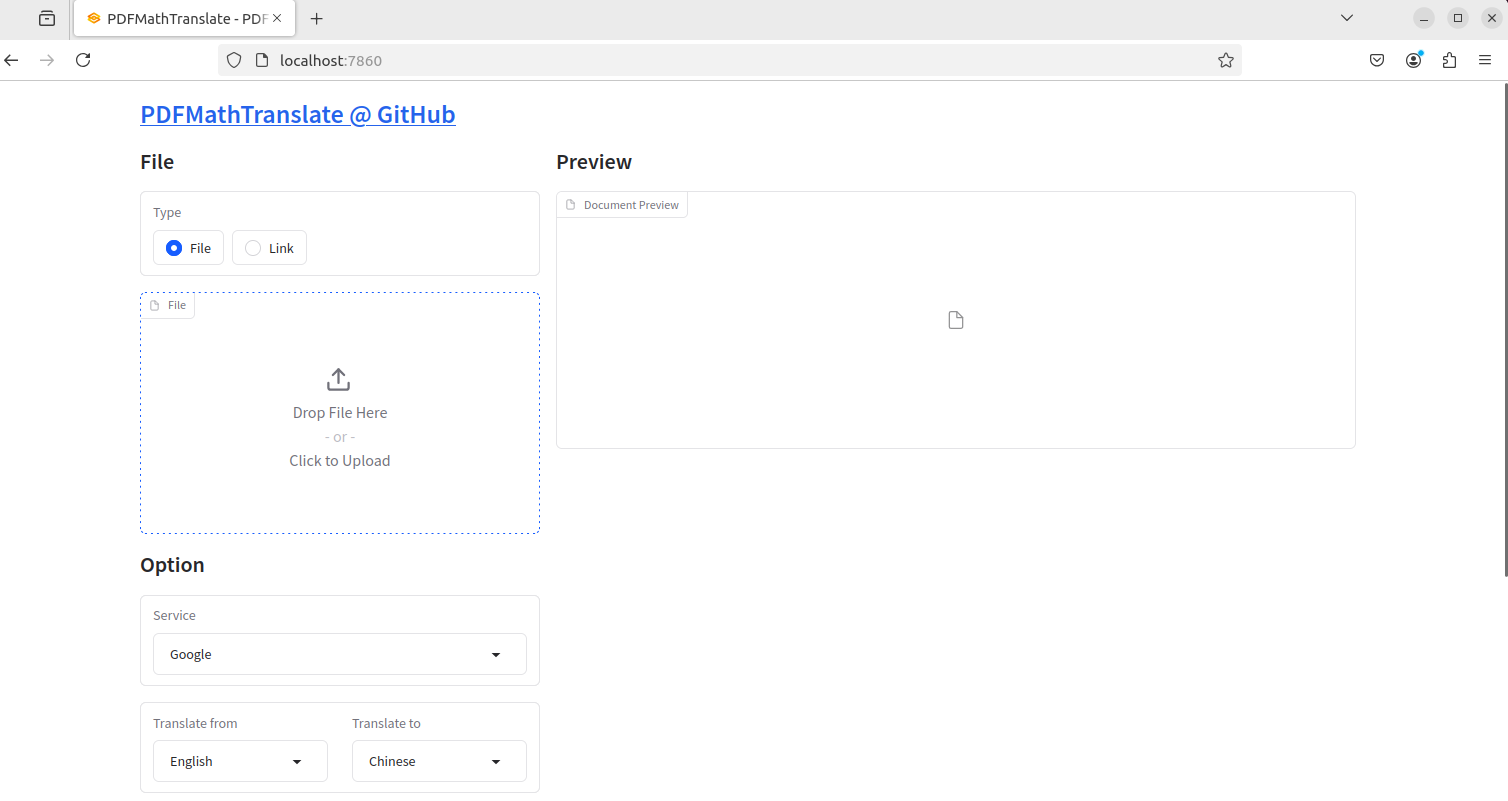
1. Docker部署
本例使用Ubuntu 22.04进行演示,使用Docker进行部署,如果没有安装Docker,可以查看这篇教程进行安装:《Docker安装教程——Linux、Windows、MacOS》
安装好Docker后,打开终端执行这行命令启动容器即可:
sudo docker run -d -p 7860:7860 byaidu/pdf2zh
现在就已经部署完毕了,打开任意浏览器输入localhost:7860,就可以访问到PDFMathTranslate的web操作页面了。
2. 简单使用演示
访问成功后,我们能看到PDFMathTranslate的操作界面非常简洁明了,左上方可以上传要翻译的文档,支持文件与链接两种方式。
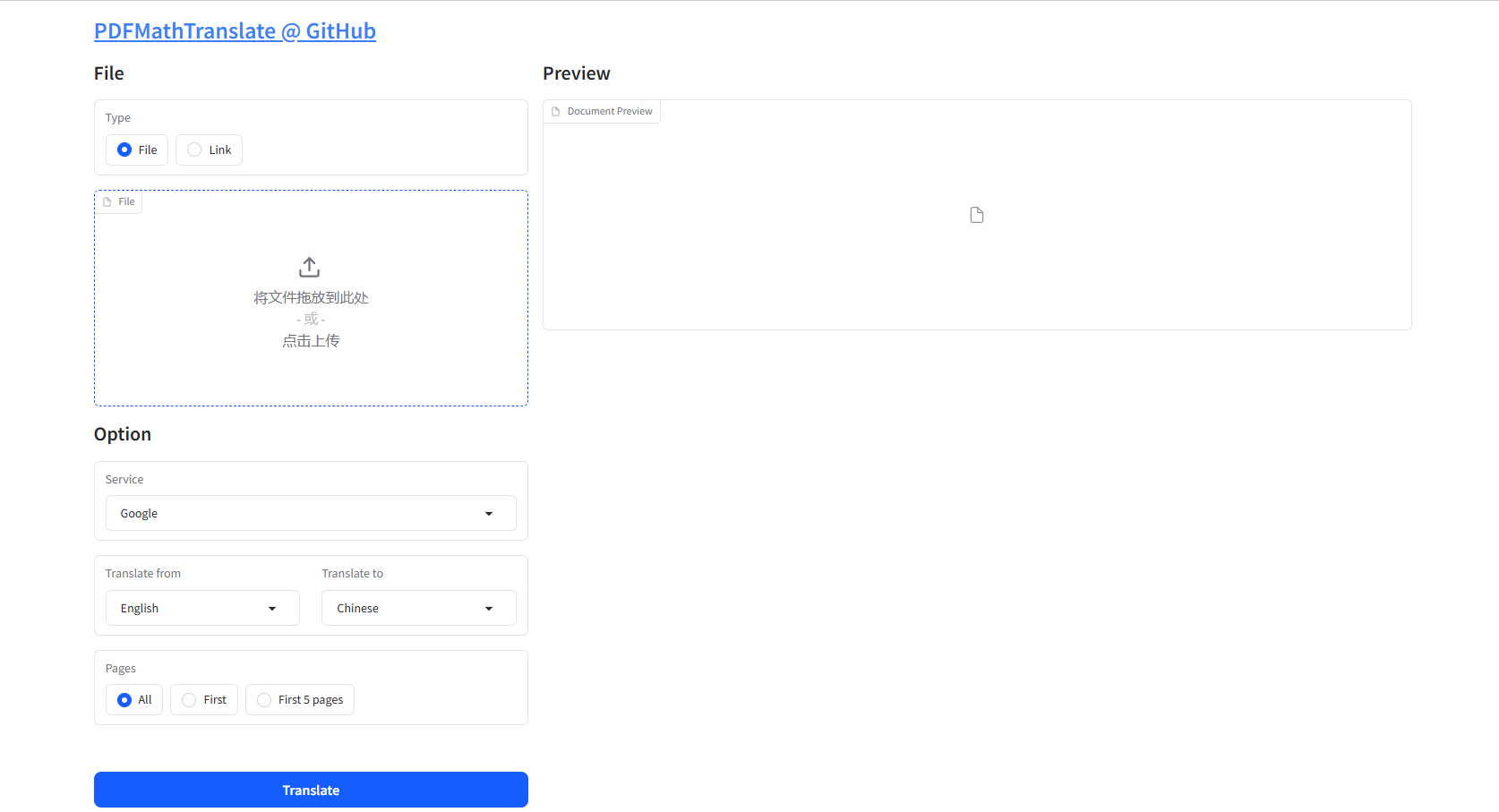
文件上传下方的设置选择中,我们可以在Service的下拉选项中选择使用哪个服务进行翻译:
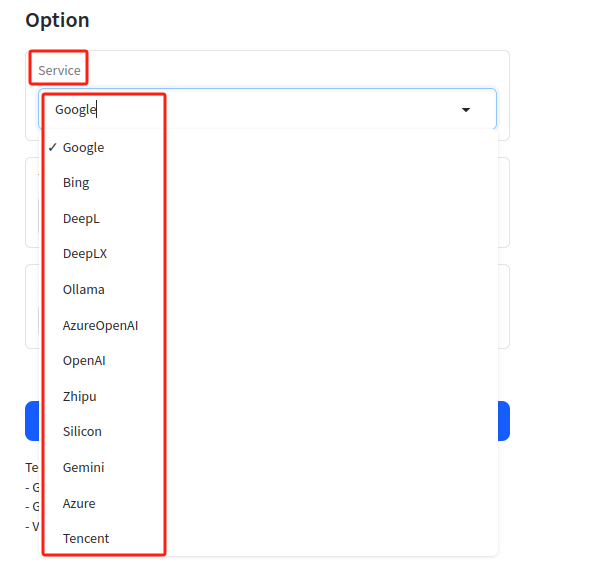
接着选择好翻译语言从哪个翻译到哪个,翻译多少页文档后,点击蓝色的翻译按钮即可:
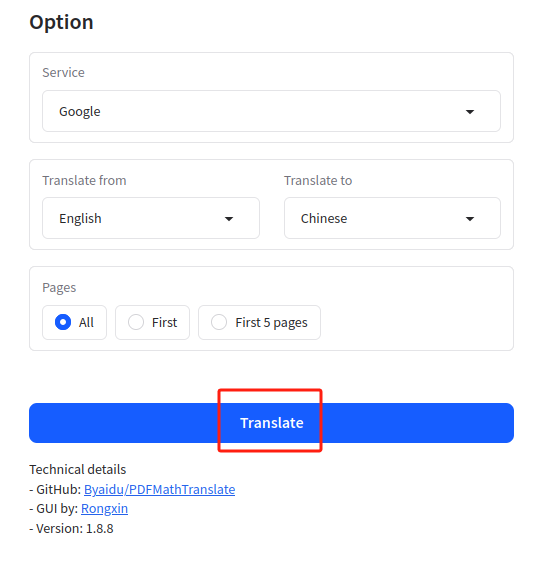
我这里使用的是本地部署的ollama,调用qwen2模型进行测试:
需要添加Host地址和模型的名字
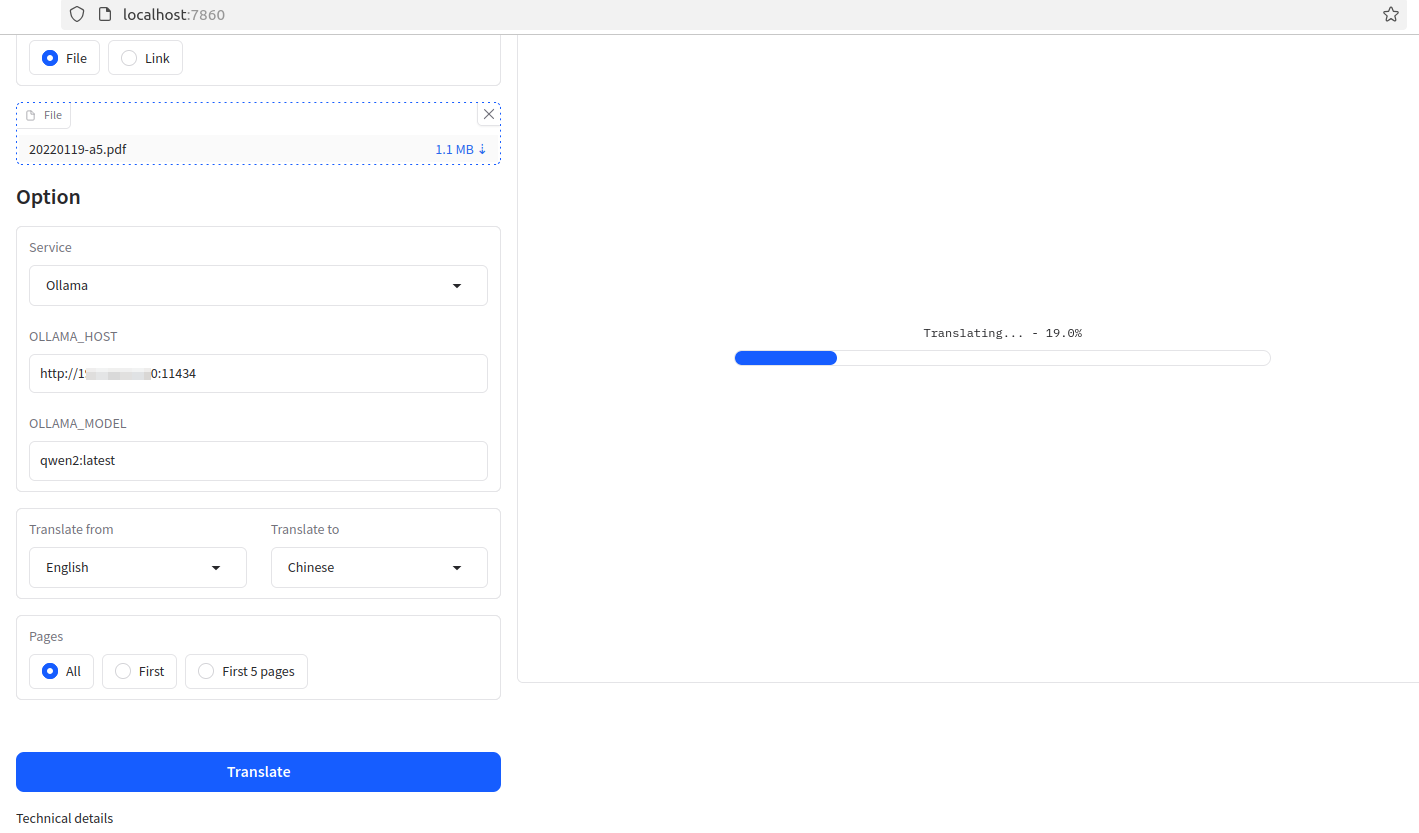
实际翻译时间根据配置不同,翻译完成之后,点击文件名后边的下载标志即可下载翻译好的PDF文档。
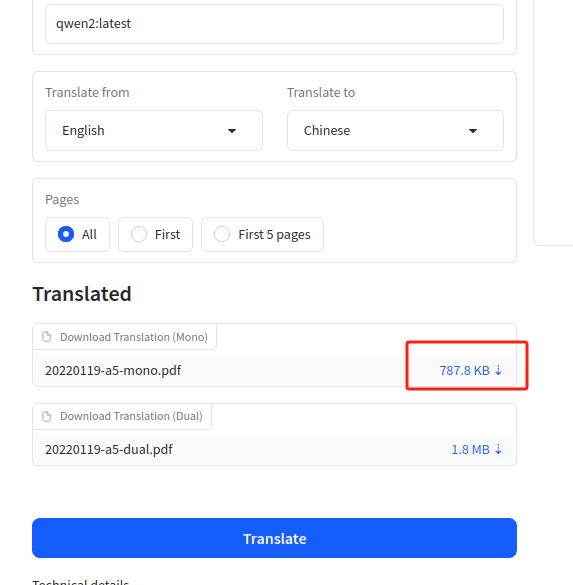
3. 安装cpolar内网穿透
不过我们目前只能在本地局域网内访问刚刚部署的PDFMathTranslate来进行翻译,如果想不在同一局域网内时,也能在外部网络环境使用手机、平板、电脑等设备远程访问与使用它,应该怎么办呢?我们可以使用cpolar内网穿透工具来实现远程访问的需求。无需公网IP,也不用设置路由器那么麻烦。
下面是安装cpolar步骤:
Cpolar官网地址: https://www.cpolar.com
使用一键脚本安装命令:
sudo curl https://get.cpolar.sh | sh
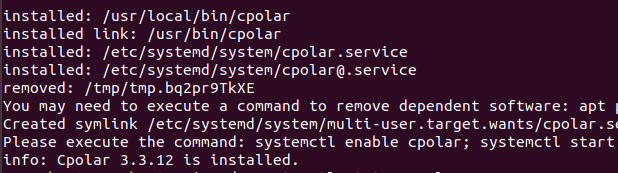
安装完成后,执行下方命令查看cpolar服务状态:(如图所示即为正常启动)
sudo systemctl status cpolar

Cpolar安装和成功启动服务后,在浏览器上输入ubuntu主机IP加9200端口即:【http://localhost:9200】访问Cpolar管理界面,使用Cpolar官网注册的账号登录,登录后即可看到cpolar web 配置界面,接下来在web 界面配置即可:
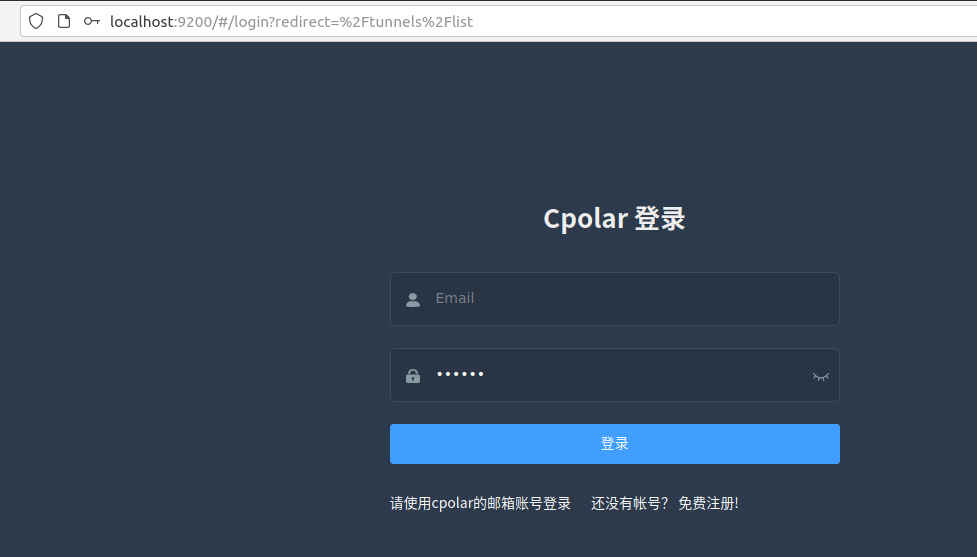
4. 配置公网地址
登录cpolar web UI管理界面后,点击左侧仪表盘的隧道管理——创建隧道:
- 隧道名称:可自定义,本例使用了: pdffy ,注意不要与已有的隧道名称重复
- 协议:http
- 本地地址:7860
- 域名类型:随机域名
- 地区:选择China Top
点击创建:
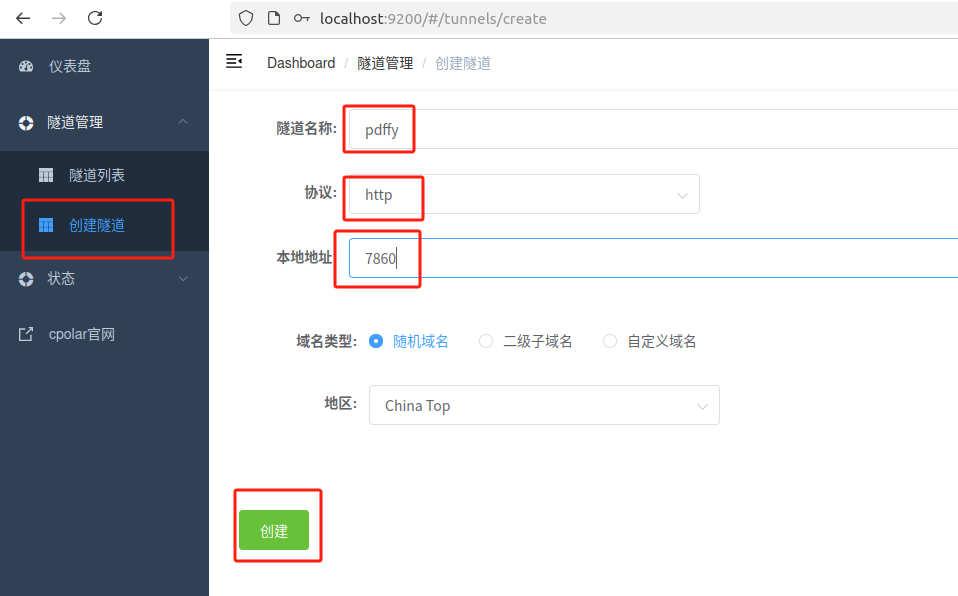
创建成功后,打开左侧在线隧道列表,可以看到刚刚通过创建隧道生成了两个公网地址,接下来就可以在其他电脑或者移动端设备(异地)上,使用任意一个地址在浏览器中访问即可。
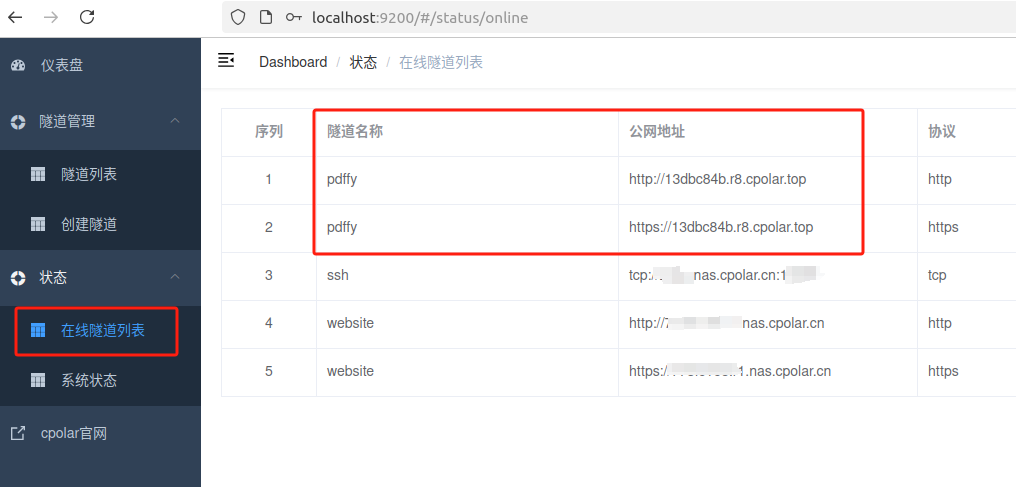
如下图所示,现在就已经成功实现使用公网地址异地远程访问本地部署的 PDFMathTranslate 随时随地翻译外文PDF文档啦。
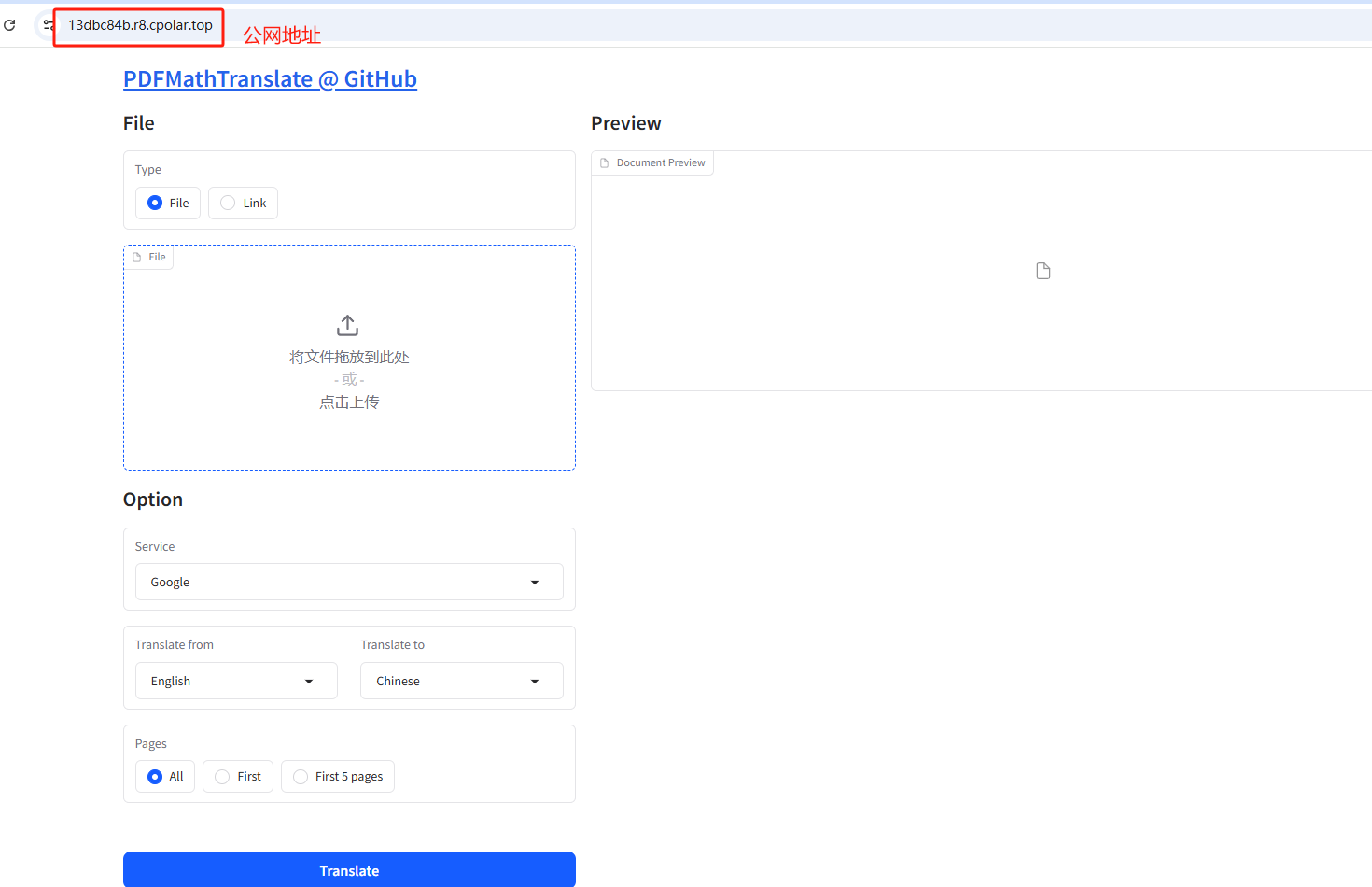
小结
为了方便演示,我们在上边的操作过程中使用cpolar生成的HTTP公网地址隧道,其公网地址是随机生成的。这种随机地址的优势在于建立速度快,可以立即使用。然而,它的缺点是网址是随机生成,这个地址在24小时内会发生随机变化,更适合于临时使用。
如果有长期使用PDFMathTranslate,或者异地访问与使用其他本地部署的服务的需求,但又不想每天重新配置公网地址,还想让公网地址好看又好记并体验更多功能与更快的带宽,那我推荐大家选择使用固定的二级子域名方式来配置公网地址。
5. 配置固定公网地址
由于以上使用cpolar所创建的隧道使用的是随机公网地址,24小时内会随机变化,不利于长期远程访问。因此我们可以为其配置二级子域名,该地址为固定地址,不会随机变化。
注意需要将cpolar套餐升级至基础套餐或以上,且每个套餐对应的带宽不一样。【cpolar.cn已备案】
点击左侧的预留,选择保留二级子域名,地区选择china top,然后设置一个二级子域名名称,我这里演示使用的是pdffy01,大家可以自定义。填写备注信息,点击保留。
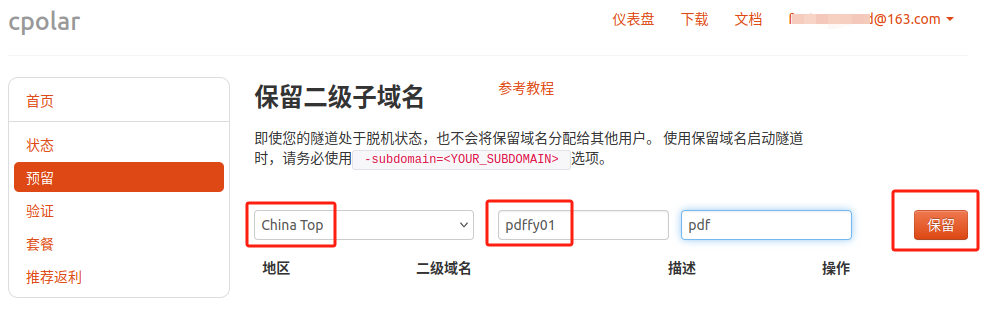
保留成功后复制保留的二级子域名地址:
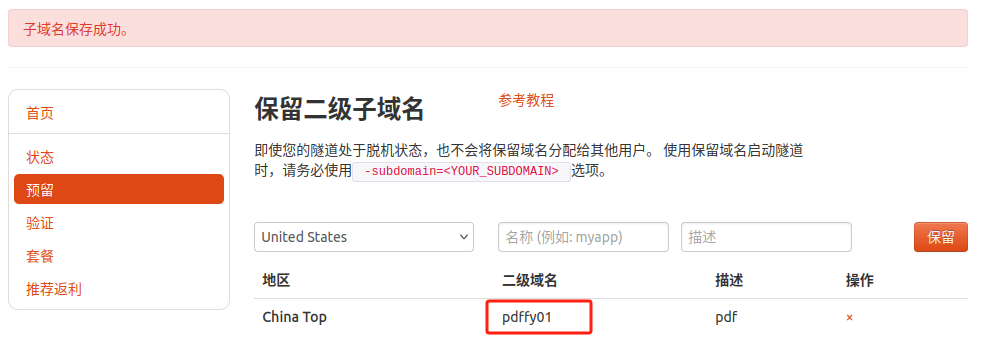
登录cpolar web UI管理界面,点击左侧仪表盘的隧道管理——隧道列表,找到所要配置的隧道pdffy,点击右侧的编辑。
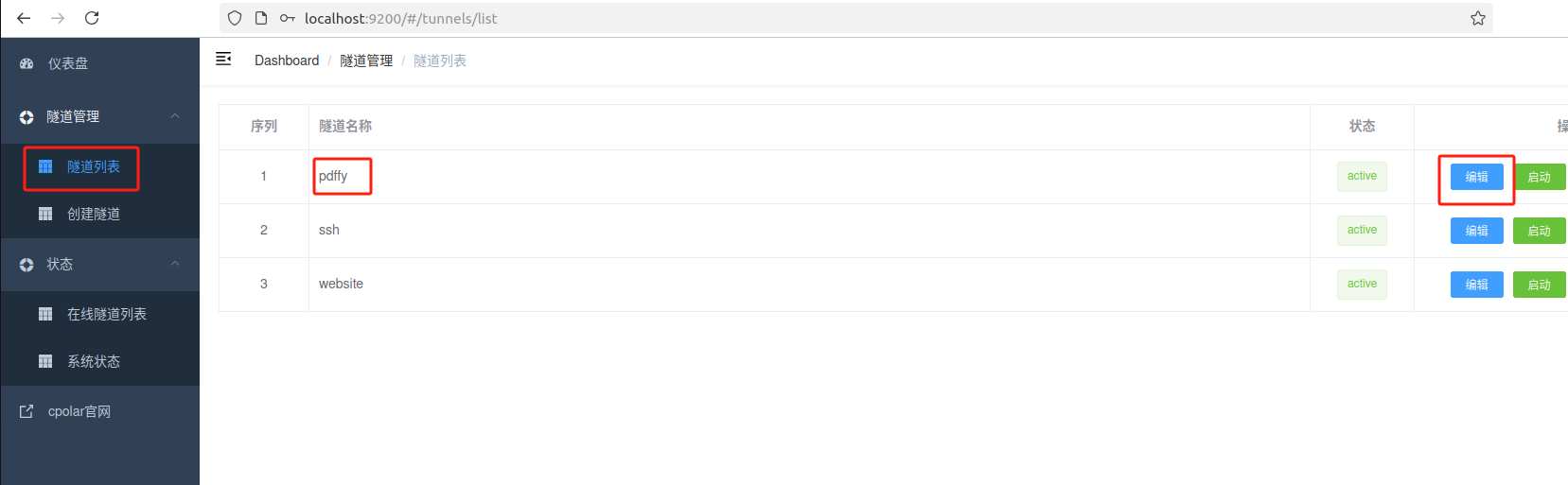
修改隧道信息,将保留成功的二级子域名配置到隧道中
- 域名类型:选择二级子域名
- Sub Domain:填写保留成功的二级子域名
- 地区: China Top
点击更新
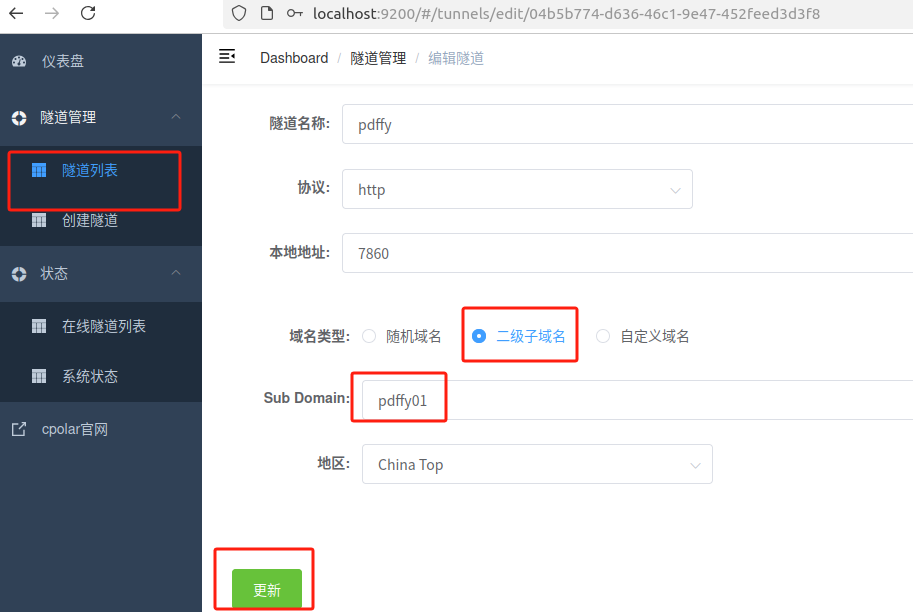
更新完成后,打开在线隧道列表,此时可以看到随机的公网地址已经发生变化,地址名称也变成了保留和固定的二级子域名名称。
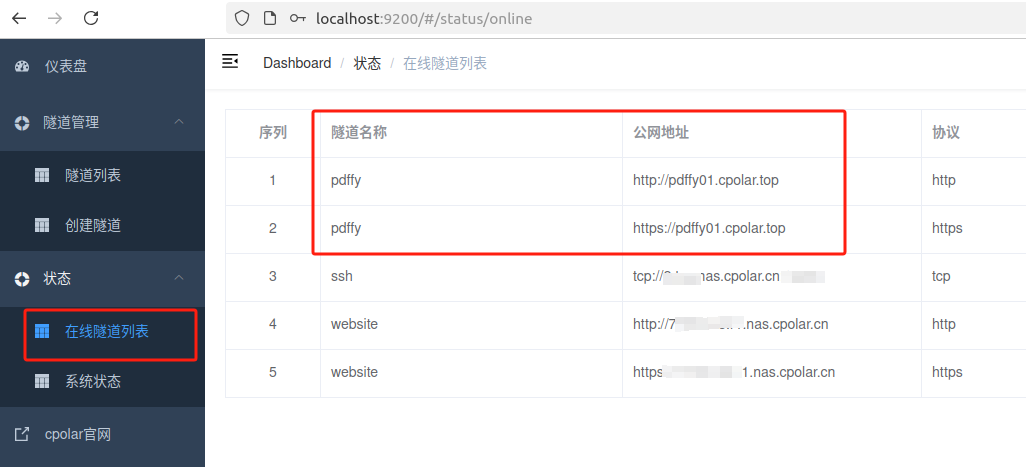
最后,我们使用固定的公网地址在浏览器中访问,可以看到成功访问本地部署的PDFMathTranslate,这样一个永久不会变化的二级子域名公网网址即设置好了。
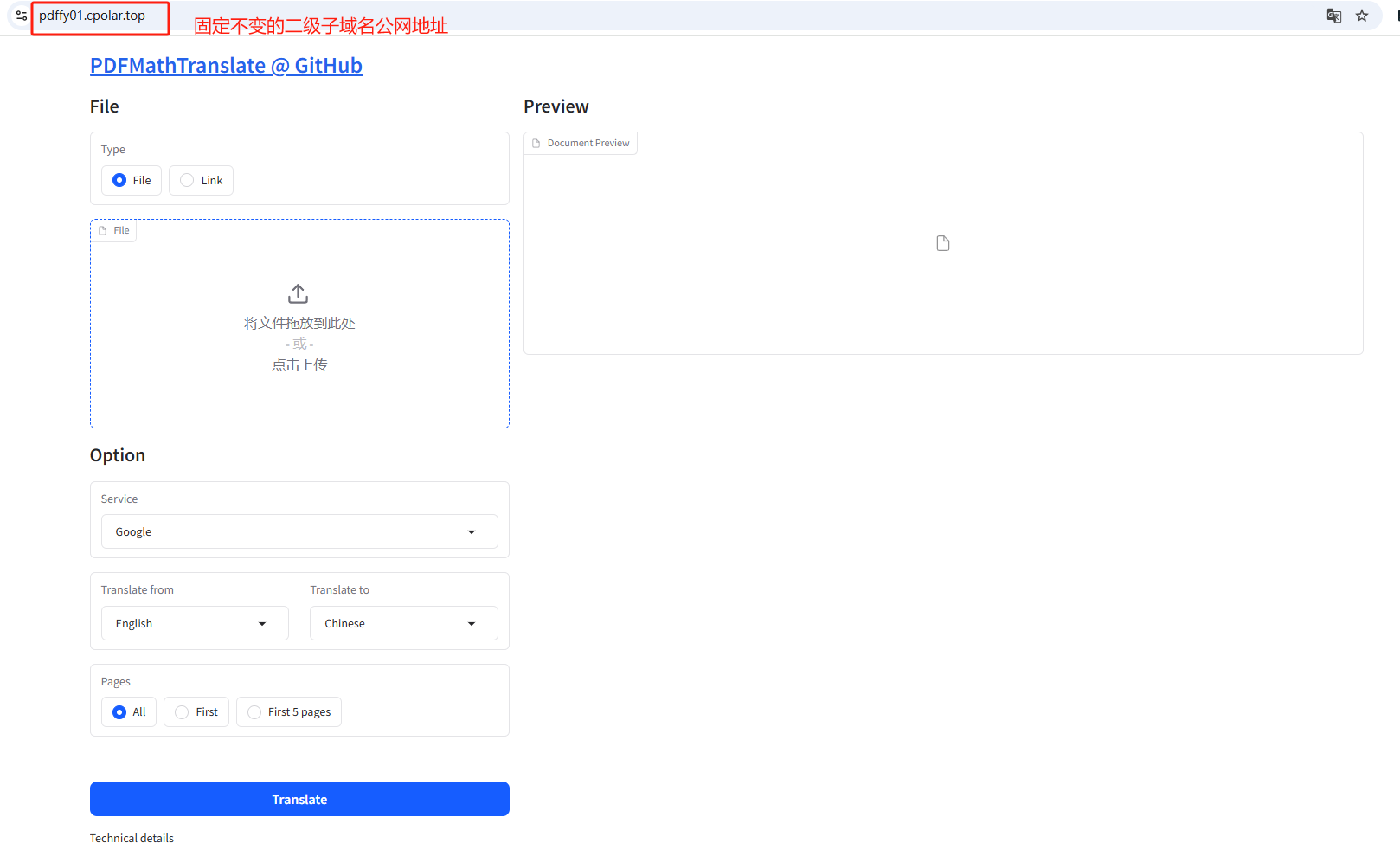
更多项目详情可以访问作者github项目主页:https://github.com/Byaidu/PDFMathTranslate
以上就是如何在本地Ubuntu系统使用Docker快速部署开源PDF翻译服务PDFMathTranslate,并安装cpolar内网穿透工具配置固定不变的二级子域名公网地址,实现随时随地远程在线翻译pdf文档的全部流程,感谢您的观看,有任何问题欢迎留言交流。





